Microsoft Excel, мабуть, є найкращою програмою для роботи з електронними таблицями для роботи та аналізу даних. Більшість користувачів люблять цю програму за її простоту. Однак, коли ви бачите помилки в Excel, важко зрозуміти, що спричиняє проблему, оскільки помилку точно визначають.
Деякі користувачі помітили помилку під час вставлення значень у комірку Excel. Повне повідомлення про помилку показано нижче –
Microsoft Excel не може вставити дані.
Ця помилка не обмежується певним типом даних. Помилка може виникнути під час копіювання даних з текстового редактора або Інтернету.
Однак якщо ви зіткнулися з цією помилкою, спробуйте виправлення, наведені нижче. Ми склали список робочих рішень, щоб заощадити ваш час.
Зміст
Виправлення 1: перезапустіть MS Excel
1. Закрийте програму MS Excel Застосування.
2. Перезапустити додаток
Спробуйте вставити дані. Перевірте, чи це працює.
Виправлення 2. Змініть формат осередку
1. Виберіть Колонка.
2. Під Додому вкладку, натисніть на Формат.
3. У спадному меню виберіть Форматування осередків.
Крім того, можна вибрати стовпець і вибрати Ctrl+1.
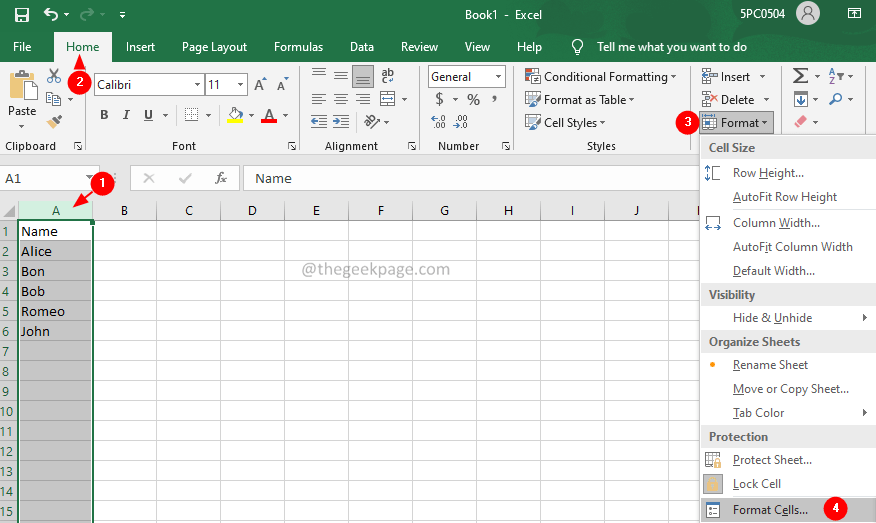
4. Відкриється вікно форматування комірок. У розділі категорій виберіть відповідну категорію та натисніть добре.
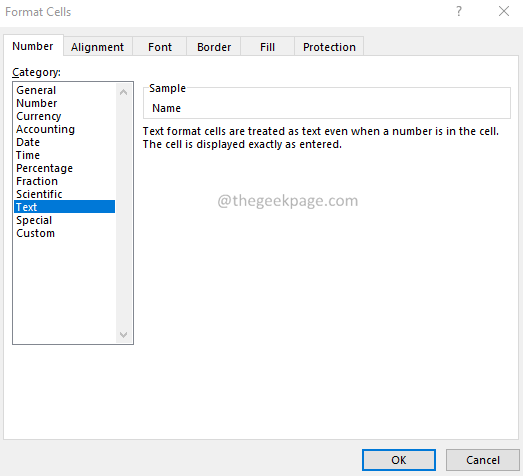
Виправлення 3: додайте новий стовпець або рядок
1. Виберіть кількість стовпців або рядків для додавання.
2. Клацніть правою кнопкою миші на вибрані стовпці.
3. Виберіть Вставити з контекстного меню.
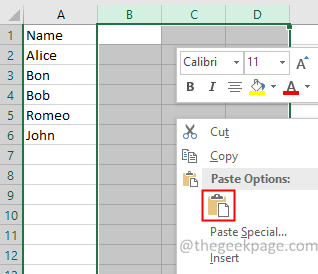
Виправлення 4: спробуйте скористатися опцією «Спеціальна вставка».
Спробуйте, чи працює параметр «Спеціальна вставка».
1. Клацніть клітинку, стовпець або рядок, куди потрібно вставити.
2. Клацніть правою кнопкою миші виділення та виберіть «Спеціальна вставка».
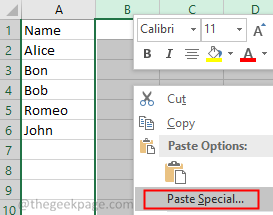
3. Спеціальна паста відкривається вікно. Зробіть відповідний вибір на основі типу даних, які ви вставляєте.
4. Натисніть на добре.
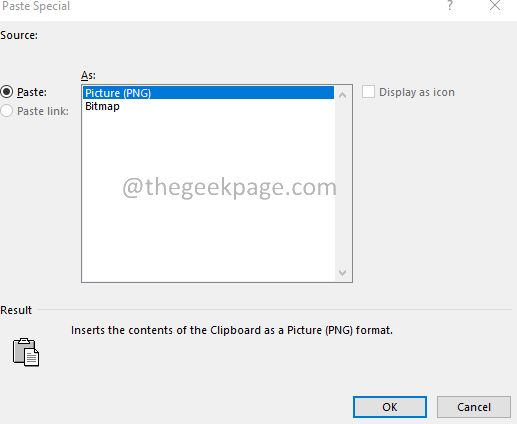
Виправлення 5: роз’єднати об’єднані клітинки
Перевірте, чи скопійовані вами дані містять об’єднані клітинки. Якщо скопійовані клітинки мають об’єднані клітинки між ними, їх не можна вставити в необ’єднане виділення.
1. Виберіть дані, які потрібно скопіювати.
2. Під Додому вкладку, натисніть на Об’єднати та відцентрувати.
Якщо у виділенні є об’єднані клітинки, воно буде роз’єднано.
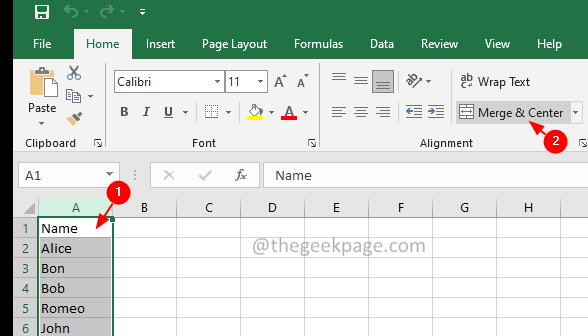
3. Скопіюйте клітинки ще раз і спробуйте вставити.
Виправлення 6. Установіть прапорець Ігнорувати програми, які використовують параметр DDE
1. Натисніть на Файл меню.
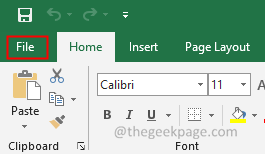
2. Виберіть Більше > Параметри.
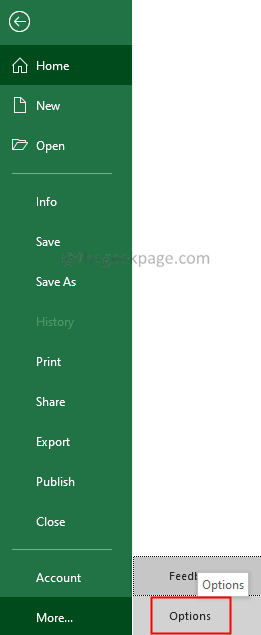
3. Виберіть Розширений з лівого боку.
4. З правого боку прокрутіть вниз і виберіть Генеральний.
5. Поставте галочку Ігнорувати інші програми, які використовують динамічний обмін даними (DDE)
6. Натисніть на добре.
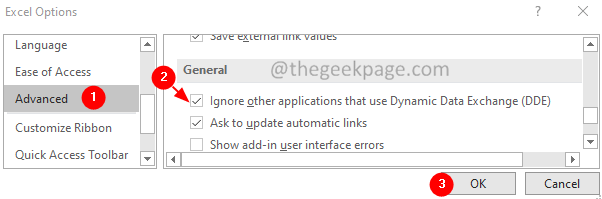
7. Тепер спробуйте вставити.
Виправлення 7: чисте завантаження системи
Якщо жодне з перерахованих вище виправлень не працює, краще очистити завантаження системи та перевірити, чи не заважають роботі Excel будь-які сторонні програми.
1. Відкрийте Біжи Діалог використання Windows+R.
2. Введіть команду msconfig і вдарив Введіть.

3. Під Генеральний вкладку, виберіть Вибірковий запуск.
4. Виберіть Завантажити системні послуги і Завантажте елементи запуску.
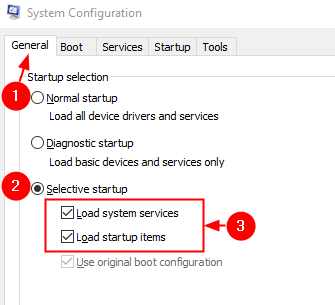
5. Перейдіть до послуги табл.
6. Перевірте Приховати всі служби Microsoft.
7. Натисніть на Відключити все кнопку.
8. Натисніть на Застосувати а потім натисніть на добре
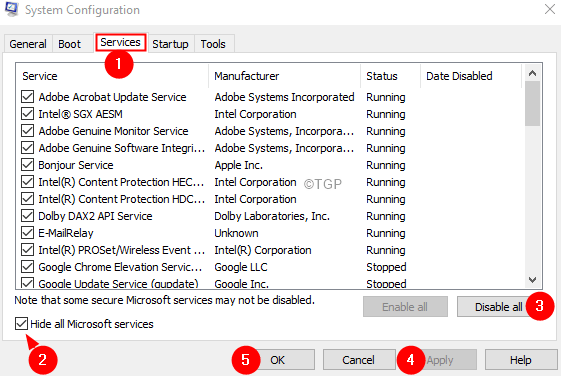
9. Перезапустіть вашу систему.
Додаткові способи очищення завантаження системи див 3 способи завантаження в безпечному режимі
Це все.
Сподіваємося, що це було інформативно. Дякую за читання.
